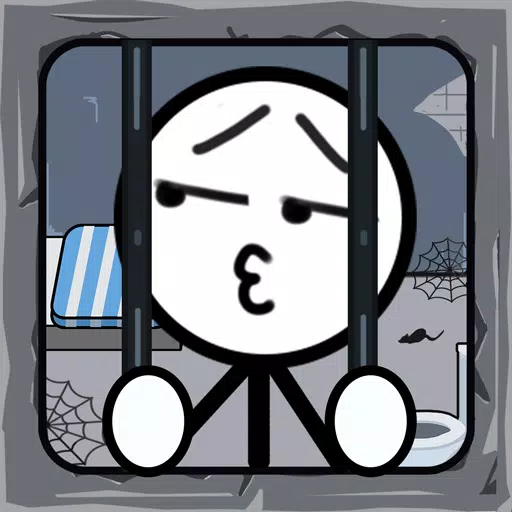Pour les propriétaires de PlayStation VR2 désireux d'explorer la vaste bibliothèque de jeux de SteamVR sur leurs PC, le voyage n'était pas toujours simple. L'adaptateur de 60 $ de Sony, publié l'automne dernier, a finalement comblé cet écart, permettant la compatibilité PS VR2 avec les PC répondant aux spécifications minimales du casque. Cependant, malgré son marketing plug-and-play, la fonctionnalité de l'adaptateur n'est pas entièrement transparente, nécessitant une configuration supplémentaire en fonction de la configuration de votre PC.
Connecter votre PS VR2 à votre PC avec l'adaptateur
Avant de commencer, assurez-vous que vous avez tout nécessaire. Bien que l'adaptateur permette une compatibilité avec la plupart des jeux SteamVR, votre PC doit avoir Bluetooth 4.0, un câble DisplayPort 1.4, une prise de courant AC gratuite et les applications PlayStation VR2 et SteamVR installées sur Steam. N'oubliez pas que les contrôleurs de sens facturent via USB-C, vous aurez donc besoin de deux ports et câbles de charge USB-C (ou la station de charge Sony en option).
Ce dont vous aurez besoin
 De retour en stock
De retour en stock
Adaptateur PC Playstation VR2
7see sur Amazon
Tout d'abord, vérifiez la compatibilité de votre PC à l'aide de la page officielle de préparation de l'adaptateur PC PS PS VR2 de Sony. En supposant la compatibilité, rassemblez ces éléments:
- Un casque PlayStation VR2
- L'adaptateur PLYStation VR2 PC (adaptateur AC et câble USB 3.0 Type-A inclus)
- Un câble DisplayPort 1.4 (vendu séparément)
- Un port de type A USB 3.0 gratuit sur votre PC (Remarque: Sony conseille des câbles d'extension ou des concentrateurs externes, bien qu'un concentrateur puissant puisse fonctionner.)
- Capacité Bluetooth 4.0 (intégrée ou via un adaptateur externe)
- Steam et SteamVR sont installés sur votre PC
- L'application PlayStation VR2 installée sur Steam
Connexion de votre PS VR2: un guide étape par étape
Avec tout prêt, suivez ces étapes:
Installez le logiciel nécessaire: téléchargez et installez le client Windows Steam , l'application SteamVR et l' application PlayStation VR2 .
Associez vos contrôleurs Sense: activez Bluetooth sur votre PC (Paramètres> Bluetooth & Devices> Togle Bluetooth "ON"). Sur chaque contrôleur, maintenez la PlayStation et créez des boutons jusqu'à ce que la lumière clignote. Ajoutez-les sous forme de périphériques Bluetooth sur votre PC. Si vous utilisez un adaptateur Bluetooth externe à côté de celui intégré, désactivez l'adaptateur intégré dans le gestionnaire de périphériques.
Connectez l'adaptateur: branchez l'adaptateur PS VR2 dans un port USB 3.0, connectez-le à votre GPU via DisplayPort 1.4, connectez l'adaptateur AC et connectez le casque PS VR2 à l'adaptateur. L'indicateur de l'adaptateur deviendra le rouge solide lorsqu'il est allumé.
(Facultatif) Désactiver la planification des GPU accélérées en matériel: pour les GPU plus récents (par exemple, NVIDIA RTX 40-Series), la désactivation de ce paramètre (Paramètres> Système> Affichage> Graphiques> Paramètres graphiques par défaut) peut améliorer la stabilité. Redémarrez votre PC par la suite.
Lancez et configurez: alimentation sur le casque PS VR2, lancez SteamVR, définissez-le comme votre fonctionnement OpenXR par défaut et ouvrez l'application PlayStation VR2. Suivez les instructions à l'écran pour configurer votre zone de jeu, votre IPD et votre distance d'affichage.
Vous connecter sans l'adaptateur?
Actuellement, Direct PS VR2 vers la connexion PC sans l'adaptateur n'est pas fiable. Bien que certains rapports suggèrent que cela pourrait être possible avec des GPU plus anciens spécifiques (vers 2018) mettant en vedette Virtuallink et un port USB-C, cela n'est pas officiellement pris en charge. Voir Road to VR pour plus d'informations.